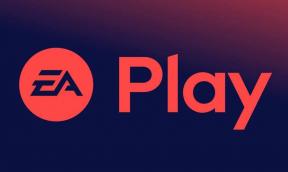إصلاح: لا يمكن إزالة تخطيط لوحة المفاتيح في نظام التشغيل Windows 10
Miscellanea / / August 04, 2021
يسمح لك Windows بإضافة تخطيط لوحة مفاتيح جديد إذا كنت تستخدم تخطيطات متعددة للعمل أو العمل الشخصي. أحيانًا أقوم شخصيًا بالتبديل بين اللغة الإنجليزية الأمريكية ولغتي الأم. وبالنسبة للمستخدمين الذين يرغبون في إضافة أو إزالة تخطيط لوحة المفاتيح يمكنهم القيام بذلك في Windows 10.
يأتي جهاز الكمبيوتر الذي يعمل بنظام Windows مزودًا بالكثير من طاقة محطة العمل ، وبدون جهاز إدخال مناسب مثل لوحة المفاتيح أو الماوس ، من الصعب جدًا استخدام جهاز الكمبيوتر الخاص بك بشكل صحيح. لحل هذه المشكلة ، تسمح Microsoft للمستخدمين بإضافة تخطيطات متعددة للوحة المفاتيح إلى أجهزة الكمبيوتر الخاصة بهم. ولكن في حالة وجود أي مشكلات ، يمكن للمستخدمين إزالتها أيضًا لتجنب أي سوء فهم في التخطيط.
باستخدام تخطيط لوحة مفاتيح مختلف ، يمكن أن يؤثر على دقة الكتابة وحتى سرعة الكتابة. حاول العديد من المستخدمين إزالة التنسيق الإضافي من أجهزة الكمبيوتر الخاصة بهم ولكن لا يمكنهم إزالته بدون دليل مناسب.
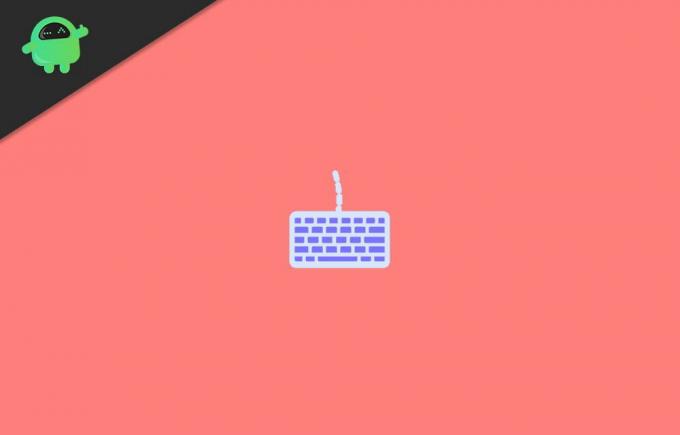
محتويات الصفحة
-
إصلاح: لا يمكن إزالة تخطيط لوحة المفاتيح في نظام التشغيل Windows 10
- الخطوة 1: من قائمة الإعدادات
- الخطوة 2: من التسجيل
- الخطوة 3: الإصلاح الدائم للمشكلة
- استنتاج
إصلاح: لا يمكن إزالة تخطيط لوحة المفاتيح في نظام التشغيل Windows 10
من السهل إضافة تنسيق آخر مباشرة من الإعدادات. ولكن ما يحدث في بعض الأحيان هو أنه لا يمكنك إزالة أي تخطيط للوحة المفاتيح أضفته من جهاز الكمبيوتر الخاص بك. ومع ذلك ، لا داعي للقلق لأنه ، في هذه المقالة ، سنشرح كيف يمكنك إصلاح إزالة تخطيط لوحة المفاتيح الذي لا تحتاجه.
الخطوة 1: من قائمة الإعدادات
الطريقة المعتادة هي إزالة تخطيط لوحة المفاتيح الإضافي من تطبيق الإعدادات. للقيام بذلك ،
- افتح الإعداد على جهاز الكمبيوتر الخاص بك.
- انقر فوق الوقت والمنطقة ثم انقر فوق المنطقة واللغة.
- انقر الآن على لغة لوحة المفاتيح التي تريد إزالتها.
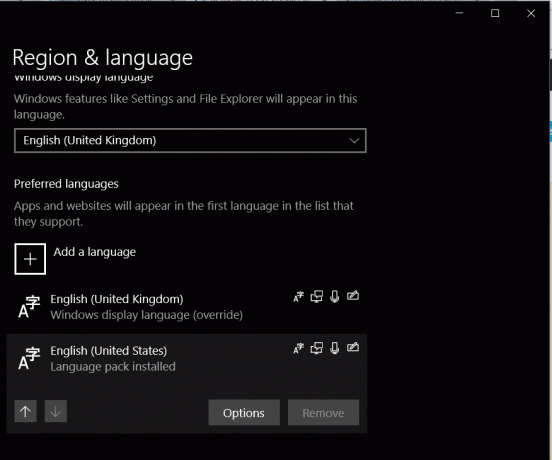
- ثم أخيرًا ، انقر فوق إزالة ، ويجب إزالة التصميم.
الخطوة 2: من التسجيل
تكمن المشكلة في أنه حتى بعد إزالة التخطيط ، قد تظل تراه مدرجًا في التخطيطات المتاحة. هذا الخطأ شائع بسبب بعض ملفات التسجيل التي لا تزال موجودة في نظامك. لذلك دعونا نرى كيف يمكنك إزالة ملفات التسجيل هذه للتخلص من تخطيط لوحة المفاتيح.
- افتح التسجيل من قائمة البداية.
- انتقل إلى هذا الموقع الرئيسي:
الكمبيوتر \ HKEY_USERS \. الافتراضي \ تخطيط لوحة المفاتيح \ التحميل المسبق
- الآن ستجد بعض المفاتيح في هذا السجل.
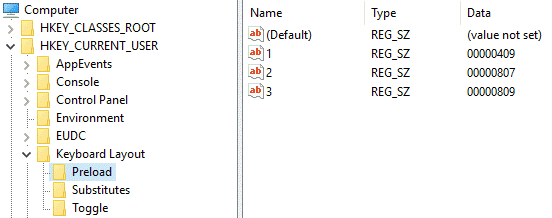
- احذف المفتاح غير الضروري. إذا كنت تريد معرفة الشكل الذي تريد حذفه ، فابحث عن تخطيط لوحة المفاتيح لديك من هذا حلقة الوصل.
- بعد حذف المفتاح الضروري ، أعد تشغيل النظام.
هذا هو. لقد قمت بإزالة تخطيط لوحة المفاتيح بنجاح من نظامك.
الخطوة 3: الإصلاح الدائم للمشكلة
لذلك إذا كنت تتساءل عما إذا كان يتعين علي تغيير ملف التسجيل في كل مرة أقوم فيها بإضافة تخطيط لوحة المفاتيح أو إزالته ، فيمكنك ذلك جرب هذا الإصلاح الدائم لهذه المشكلة لأن هذه المشكلة تحدث عندما يكون لديك أذونات تالفة تم تعيينها للتسجيل الملفات. ولكن يمكنك تغيير هذه الأذونات بحيث لا تحدث هذه المشكلة كثيرًا. لنفعل ذلك،
- انقر بزر الماوس الأيمن على فرع "التحميل المسبق" واختر "أذونات".
- انقر فوق "خيارات متقدمة" وانقر فوق "تعطيل الميراث" ، وقم بتأكيد التعطيل. ثم انقر فوق الزر "تطبيق".
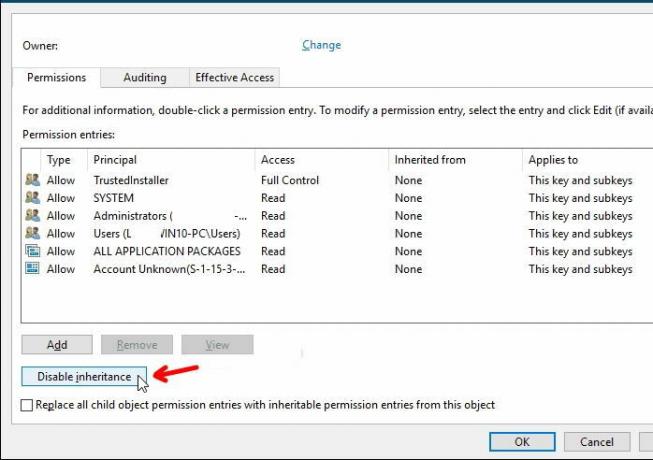
- العودة الى "أذونات التحميل المسبق"وانقر بزر الماوس الأيسر على النظام.
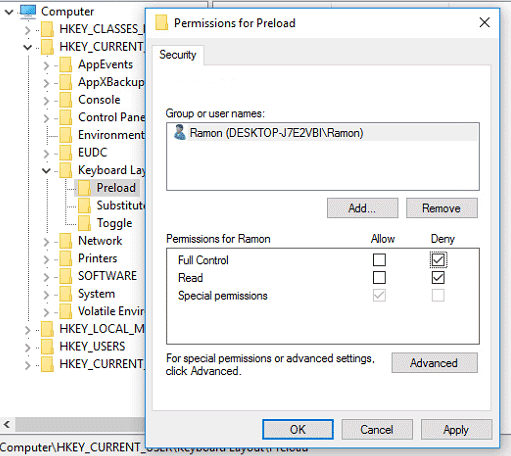
- في ال "أذونات النظام"جزء من النافذة ، قم بإلغاء تحديد مربع" التحكم الكامل "واضغط على" تطبيق ".
ملحوظة: كن حذرًا أثناء تغيير هذه الإعدادات. لا تقم بتغيير أو إلغاء تحديد القيم في حساب المسؤول الخاص بك.
الإعلانات
استنتاج
هذا كل ما في الأمر ، يمكنك بسهولة إزالة تخطيط لوحة المفاتيح من تطبيق الإعدادات. إذا لم تتمكن من إزالته من هناك بسبب بعض المشاكل ، يمكنك استخدام طريقة التسجيل المذكورة أعلاه. قد تبدو طريقة التسجيل معقدة بعض الشيء ، لكنها تعمل طوال الوقت دون أي مشاكل. لذلك أوصي بتجربة طريقة التسجيل. ومع ذلك ، كن حذرًا من أن تغيير ملفات التسجيل قد يتسبب في حدوث مشكلات بجهاز الكمبيوتر الخاص بك. لذلك عند القيام بذلك ، كن دائمًا حذرًا واتبع الخطوات المذكورة. وإلا يمكنك كسر التثبيت الخاص بك.
اختيار المحرر:
- كيفية إزالة وحدات الماكرو من ملف Excel
- قم بإلغاء تثبيت البرامج بسهولة على نظام التشغيل Windows 10
- هل نحتاج إلى برنامج تشغيل NVMe على نظام التشغيل Windows | من أين التحميل؟
- قم بتنزيل وتثبيت برامج تشغيل AMD Blockchain لنظام التشغيل Windows
- كيفية البحث عن عنوان MAC الخاص بي في أنظمة التشغيل Windows و macOS و iOS